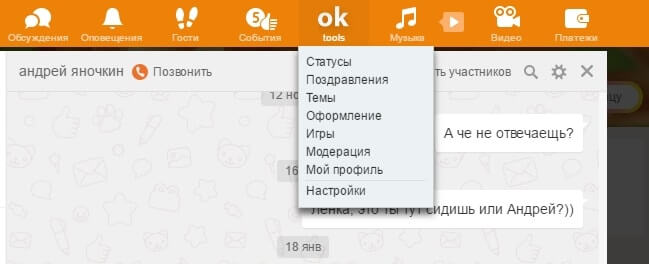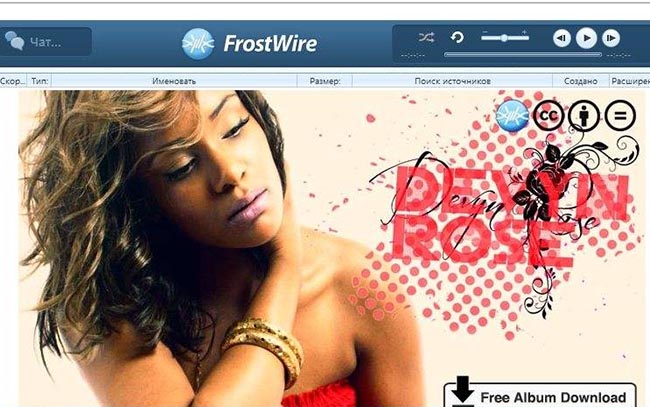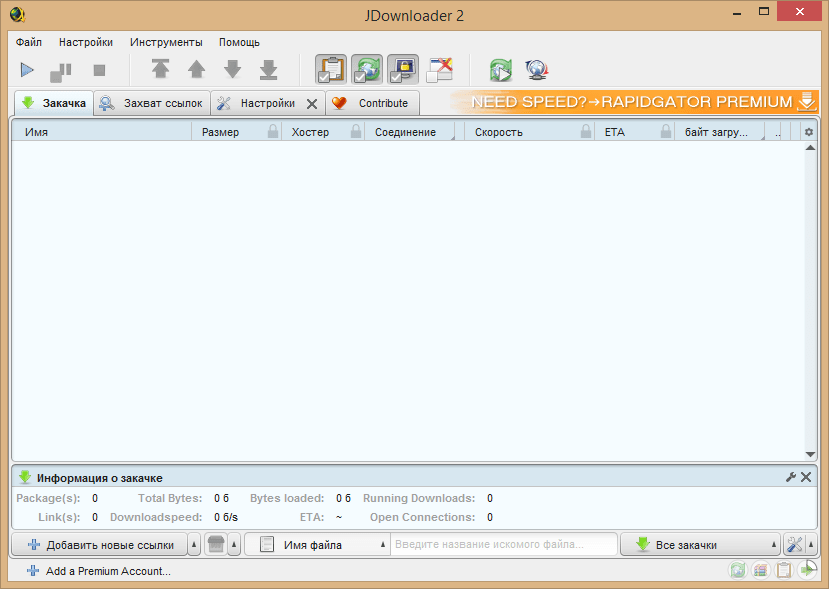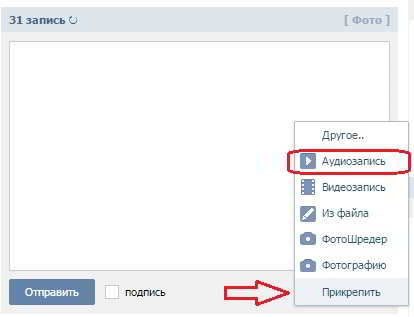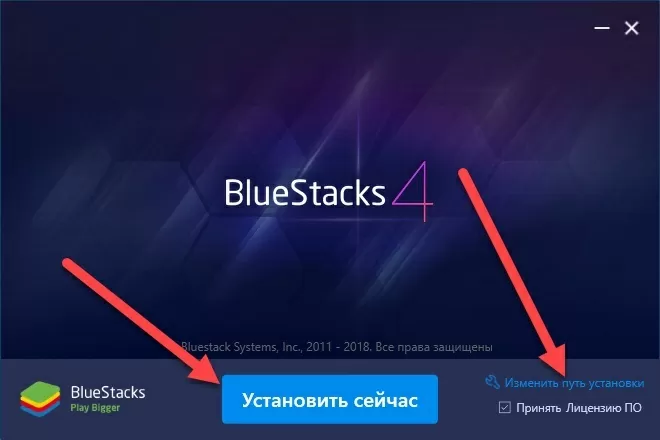Как бесплатно скачать музыку из одноклассников на компьютер и телефон
Содержание:
- С помощью расширения SaveFrom.net
- Как скачать видео с «Одноклассников» по ссылке
- Программы для загрузки аудио с ОК
- Использование инструментов GetVideo
- Загрузка видео с телефона
- Как скачать видео с одноклассников на компьютер
- Функционал
- Скачать видео на Android: специальные мобильные приложения
- Через расширение браузера
- Расширения для браузера
- Как обратиться в службу поддержки OK.ru?
- Когда требуется загрузить видеофайлы с ОК
- Вытаскиваем видео из кода страницы
- Решение проблем: не играет музыка в одноклассниках
- Как скачать видео с одноклассников на компьютер или ноутбук бесплатно без программ
С помощью расширения SaveFrom.net
Это расширение можно поставить в любой браузер. Для примера рассмотрим, как его добавить в Google Chrome.
- В поисковой строке наберите: «savefrom.net для хром» (1). Перейдите на первый найденный сайт (2). Обязательно смотрите, чтобы адрес был: ru.savefrom.net (3).
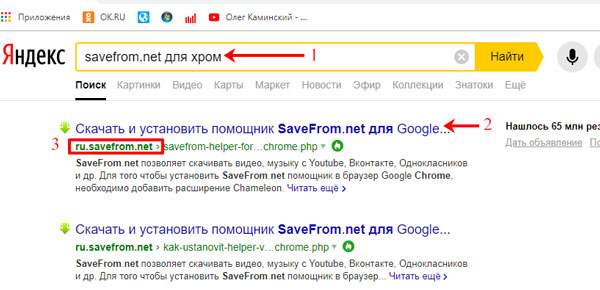
- Дальше нам предложат скачать расширение Chameleon, которое необходимо для работы SaveFrom.net помощника. Поэтому в этой строчке нажмите «Добавить сейчас».
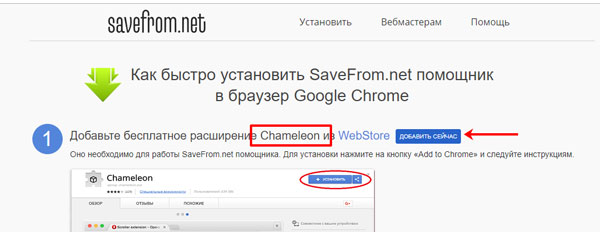
- После этого автоматически переходим на страницу для добавления дополнения и жмем кнопку «Установить».
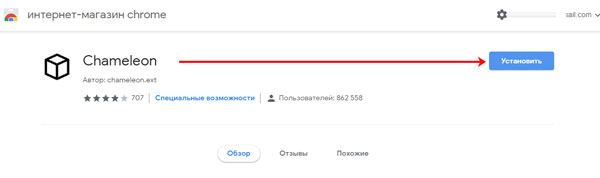
- Когда Chameleon установится (1), возвращаемся на страницу Savefrom.net (2), пролистываем ее вниз и теперь кликаем «Установить сейчас» (4) в строке SaveFrom.net помощник (3).
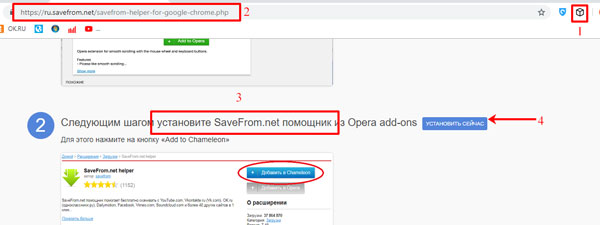
Поскольку загружать расширение мы будем из Opera addons (магазин дополнений, предназначенных для веб-обозревателя Опера), то предложат установить данный браузер
Ели он вам не нужен, закрывайте все всплывающее окна и не обращайте внимание на сообщения (1).
В этом окне нас интересует кнопка «Add to Chameleon» (2). Жмите на нее и SaveFrom.net помощник будет установлен.
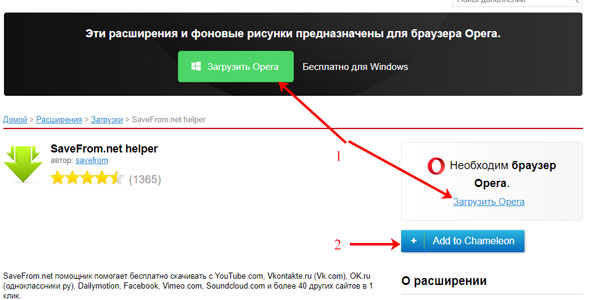
- Теперь переходим к скачиванию видео с Одноклассников. Заходите в свой профиль, в раздел «Видео». Находите интересное и жмите по нему.
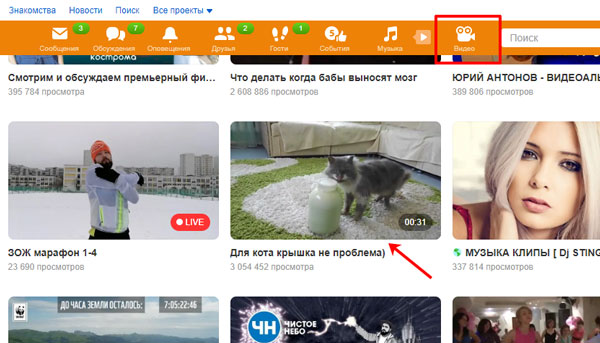
- Откроется окно плеера и начнется просмотр видео. Под плеером будет кнопка «Скачать», жмите по ней. Всё, что нужно сделать — выбрать подходящее качество (720, 480, 360) и нажать по соответствующей строке.
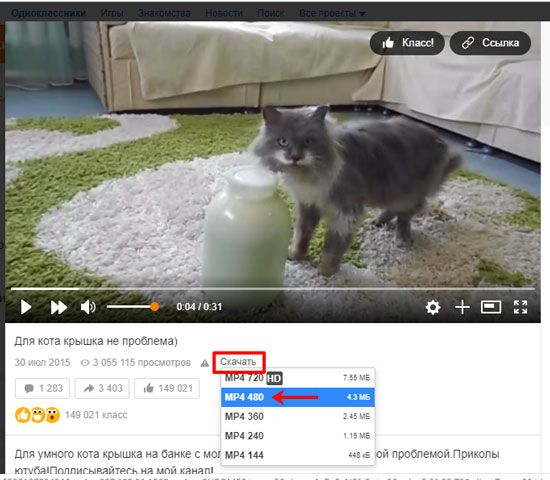
- Скачивание начнется автоматически. Чтобы посмотреть, куда видео сохранилось на компьютере, нажмите в нижней строчке рядом со скачанным файлом кнопку «Показать в папке».
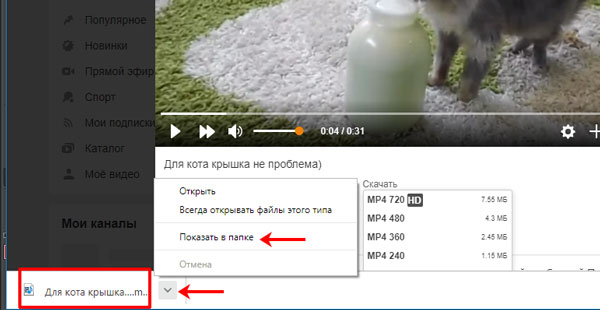
Как скачать видео с «Одноклассников» по ссылке
Данный вариант можно отнести к самым безопасным, быстрым и простым. Вся прелесть в том, что вам не потребуются ни специальная программа для скачивания медиафайлов с ОК, ни мобильные приложения, ни сторонние сайты. Только обычный стационарный компьютер или ноутбук с выходом в интернет. Действуйте так:
- Откройте соцсеть и перейдите на страницу с роликом, который хотите скачать. Далее перейдите в мобильную версию сайта. Для этого нужно добавить в начале адресной строки браузера букву «m.» с точкой.
Скачать видео с Одноклассников легко через мобильную версию
Интерфейс сайта поменялся — так мобильная версия отображается на ПК. Чтобы скачать видео с «Одноклассников» онлайн, нужно кликнуть по ролику правой клавишей мышки и выбрать в возникшем меню пункт «Просмотр кода страницы».
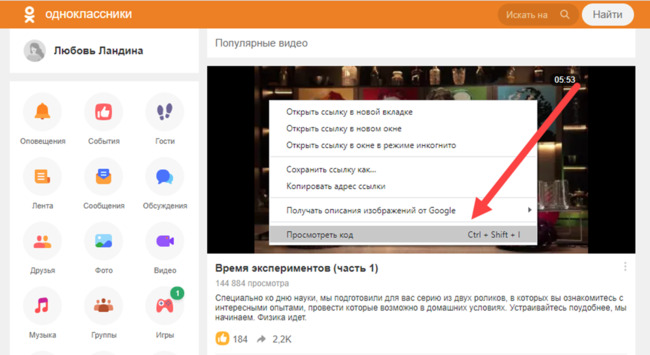
Посмотрите html-код страницы с нужным роликом
В коде страницы требуется найти ссылку на файл. Щелкните по ней правой клавишей мышки и нажмите «Open in new tab». Скачать видео с «Одноклассников» в Chrome еще проще. Вместо предыдущего шага выберите в меню пункт «Открыть ссылку в новом окне» и загрузка файла начнется в автоматическом режиме.
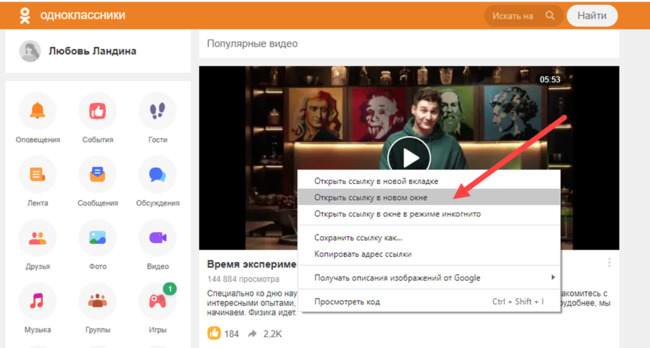
Скачать видео с ОК через браузер Chrome — удобно и легко
Ролик будет загружен в формате MP4. Если нужен другой, то проблема элементарно решается с помощью функциональной программы для обработки видео. Потребуется лишь открыть в ней файл и переконвертировать его в желаемый формат.
Программы для загрузки аудио с ОК
В основном приложения, которые помогают скачивать музыку с социальных сетей, представляют собой небольшие плагины для веб-обозревателей. Но при желании можно найти и отдельные утилиты, которые запускаются только после инсталляции на компьютер. В статье описываются наиболее удобные приложения для загрузки музыки с Одноклассников.
Дополнение Oktools
С помощью этого дополнения можно скачивать аудиофайлы с социальной сети Одноклассники. Приложение совместимо практически со всеми существующими браузерами и является полностью бесплатным. Возможности дополнения не ограничиваются только загрузкой музыки. Вы можете скачивать видео, отключать навязчивую рекламу, изменять внешний вид приложения и многое другое.
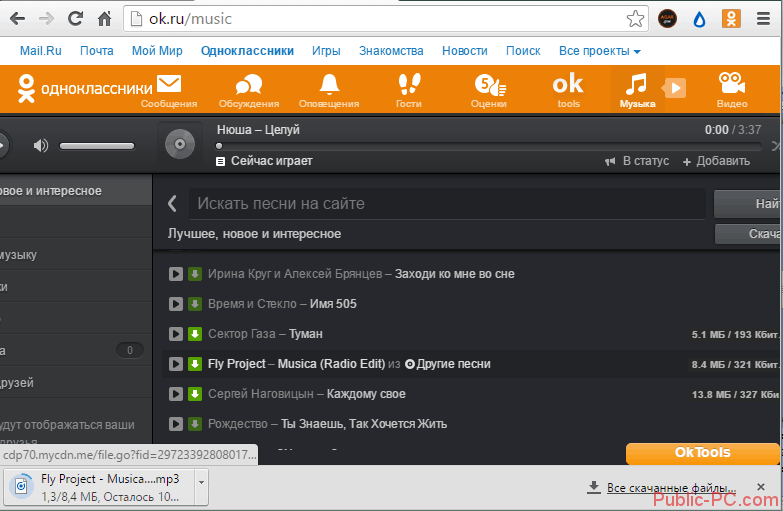
Oktools имеет достаточно приятный дизайн, приложение просто добавляет несколько кнопок на сайт и гармонично вписывается в интерфейс браузера. Дополнение считается одним из самых удобных вариантов для работы с отечественной социальной сетью.
Программа OK saving audio
Дополнение практически ничем не отличается от предыдущего рассмотренного приложения, но работает только в Google Chrome. OK saving audio добавляет кнопку скачивания рядом с песней. Для ее появления обязательно требуется начать проигрывание аудиозаписи, в противном случае скачать песню не получится. Это является не особо удобным, поэтому большинство пользователей отдают предпочтение другим дополнениям.
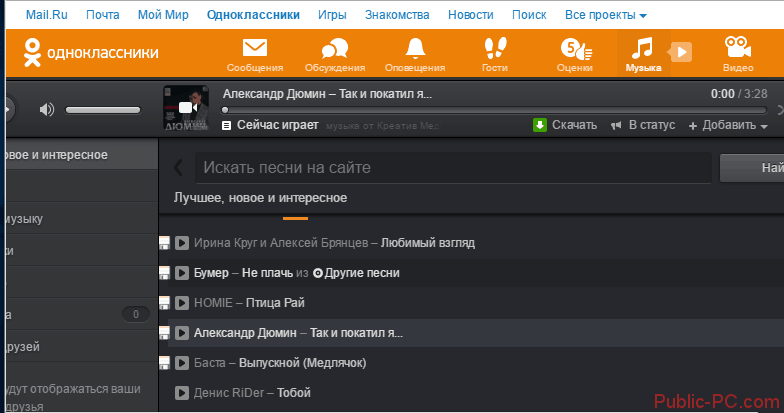
Утилита Лови Мьюзик
Эта программа имеет уже совершенно другой формат. Она является полноценной утилитой, которую требуется устанавливать на компьютер. Приложение автоматически сохраняет на ПК все прослушанные пользователем аудиозаписи. К сожалению, данная функция не всегда оправдывает ожидания, так как отключить автозагрузку песен невозможно, пользователю приходится скачивать много лишних треков. Программа работает не только с Одноклассниками, а и с множеством других социальных сетей и сайтов.

Приложение Savefrom.net
С помощью дополнения для браузеров Savefrom.net можно скачивать аудиофайлы как с социальных сетей, так и с видеохостингов совершенно бесплатно. Работа с программой осуществляется с помощью одной единственной кнопки «Скачать», которая появляется возле песни. Дополнение отображает информацию об объеме трека и его битрейте, что дает возможность судить о качестве музыки. Приложение поддерживает большинство существующих веб-обозревателей, в том числе Опера, Яндекс и Хром.
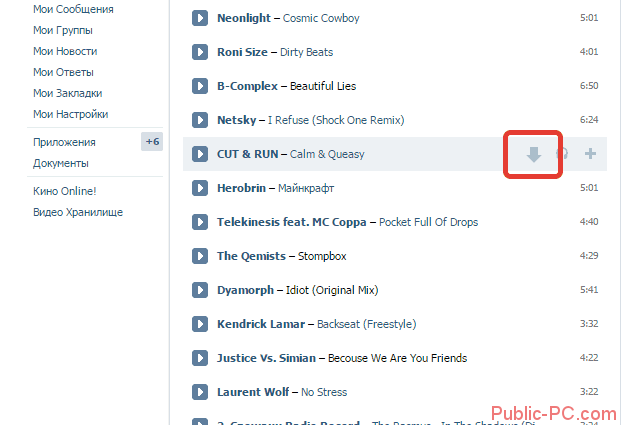
Как видите, загрузить аудиозапись с социальной сети Одноклассники можно буквально за несколько минут. Для этого достаточно скачать дополнение для браузера или установить специальную программу на компьютер.
Использование инструментов GetVideo
Речь пойдёт об удобном инструменте, когда необходимо скачать видео ролик или извлечь из него звук. GetVideo – специальный веб-сайт, имеющий необходимый для этого функционал. Работа с ним крайне проста и всё, что нужно – это ссылка на понравившееся видео. Достаточно вставить адрес клипа в строку и кликнуть на скачивание, после этого начнётся загрузка.
Альтернативой может служить программа-загрузчик с таким же названием, предназначенная для операционных систем Windows. После того, как скопирован адрес на видео в Одноклассниках, при запуске приложения следует кликнуть на «плюс» и вставить ссылку в предоставленное поле. При необходимости перевода в свой формат, нужно отметить конвертирование. Нажатие на стрелку начинает процесс закачивания. Можно наблюдать процесс загрузки, пока она не достигнет 100%, он отражается в интерфейсе приложения.
Загрузка видео с телефона
- Если вы пользуетесь мобильным приложением Одноклассники и хотите поделиться записью с телефона или планшета, тогда откройте приложение и в боковом меню выберите раздел «Видео».
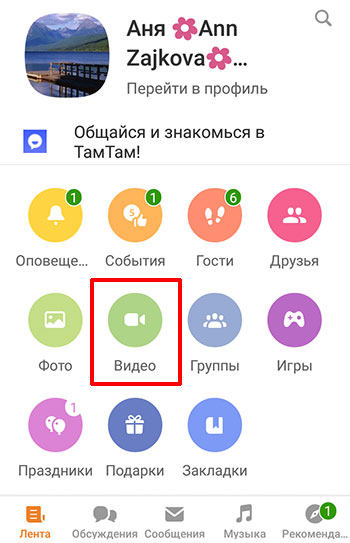
- Для добавления ролика с телефона в ОК, нужно нажать на плюсик в оранжевом кругу, внизу справа.
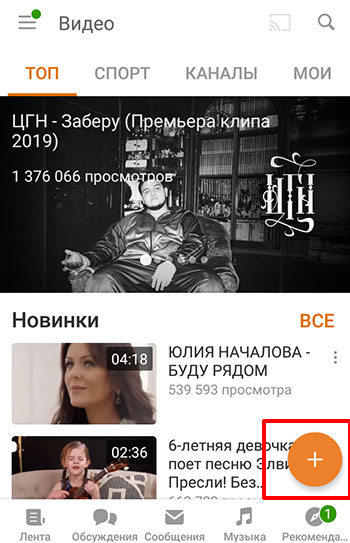
- Выберите на своем устройстве подходящую запись, и нажмите по ней. Если нужно снять то, что происходит прямо сейчас, жмите на кнопку с камерой.
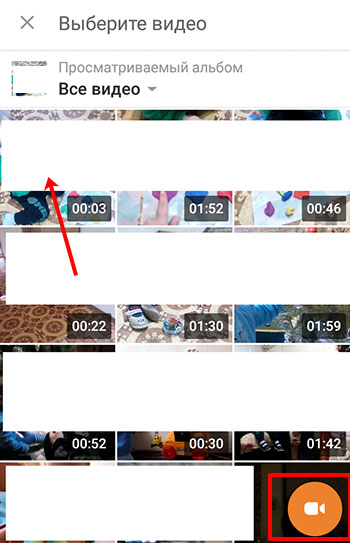
- Появится новое окно, в котором придумывайте название и описание, выбирайте качество и приватность. Дальше жмите на кнопку «Загрузить».
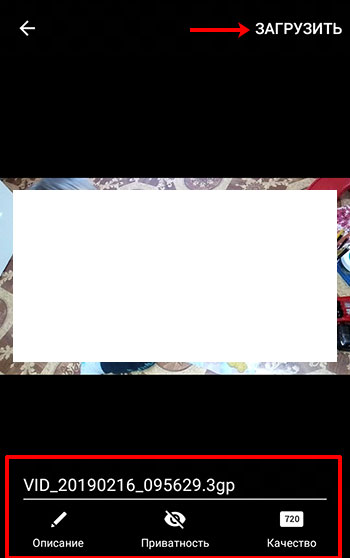
- В следующем окне «Редактировать» можно ничего не менять. Под окном проигрывателя будет заполняться полоса, дождитесь появления надписи «Загрузка завершена» и нажмите кнопку «Сохранить».
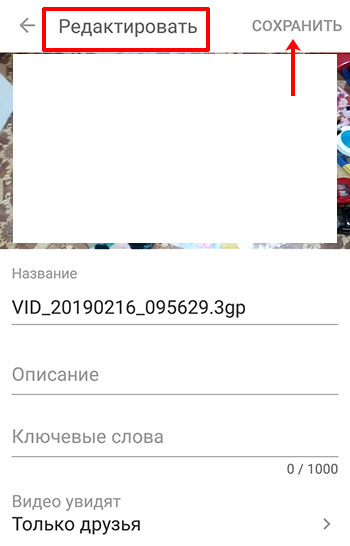
- Подождите, пока он загрузится. Затем открываем раздел «Видео» и переходим на вкладку «Мои» – там вы и увидите добавленную видеозапись.
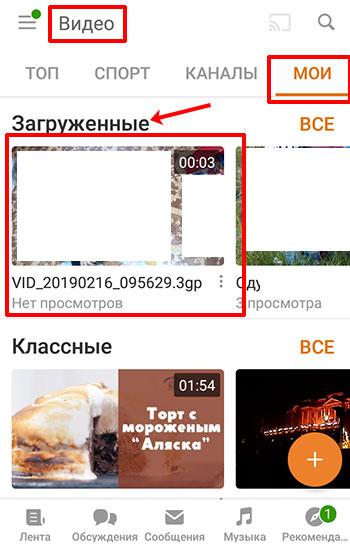
На этом все! Думаю, вам понятно, как загрузить видео в Одноклассники, и вы сможете добавить интересные видеоматериалы друзей на свою страничку, или выложить личную запись в социальную сеть.
Как скачать видео с одноклассников на компьютер
Прежде чем выбрать конкретный способ скачивания, следует определить категорию понравившегося ролика. Это несложно, так как видео-файлы делятся всего на две группы:
- Загруженные пользователями записи со своих персональных устройств: компьютеров, смартфонов, планшетов;
- Файлы с других ресурсов сети Интернет, чаще всего из YouTube.
Для начала давайте рассмотрим варианты, как скачать видео с одноклассников на компьютер, используя онлайн сервисы:
Сайт Getvideo.at
С помощью данного сервиса можно как скачать видео с одноклассников, так и с практически любой другой популярной сети (Вконтакте, Инстаграмм, Фейсбук и пр.).
Порядок действий:
- Входим на сайт и в строке поиска вводим ссылку на требуемый ролик;
- Выбираем формат видеозаписи;
- Щёлкаем на выбранном формате левой кнопкой;
- Файл автоматически сохраняется в указанной папке.
Сайт Savefrom.net
Установка:
Сайт Telechargerunevideo.com
Ещё один полностью бесплатный и, что немаловажно, не требующий регистрации онлайн сервис. Порядок использования:
Порядок использования:
- Выбираем понравившийся ролик в одноклассниках и жмём «Play»;
- В верхней части экрана находим кнопку «Ссылка» и щёлкаем по ней;
- В появившемся окне выбираем предложение «Получить ссылку» и нажимаем «Скопировать в буфер»;
- Вставляем полученную ссылку в соответствующее поле сервиса и жмём кнопку справа;
- Выбираем формат видеозаписи и жмём «Generate download link»;
- После небольшой задержки для обработки запроса можно начинать скачивание.
Как скачать видео с одноклассников на компьютер, если оно со стороннего ресурса
Выше уже отмечалось, что многие пользователи активно делятся между собой видеозаписями, найденными на других ресурсах. Рассмотрим, как их загружать, на примере популярного сервиса YouTube:
- Запускаем ролик на воспроизведение и жмём внизу справа ссылку, содержащую надпись youtube;
- Перед названием сайта вставляем «ss», жмём «Enter»;
- Дожидаемся перехода на ru.savefrom.net и скачиваем понравившийся ролик.
Как использовать встроенный инструментарий браузера
Следует знать, что встроенные в браузеры инструменты позволяют загрузить только информацию, размещённую пользователями сети со своих устройств. Для этого достаточно запустить видео и через несколько секунд остановить воспроизведение. После этого, в окне появится кнопка «Сохранить», воспользовавшись которой, можно скачать файл в выбранную папку.
Особенности Яндекс браузер
Российский браузер имеет достаточно мощные средства для работы с файлами, но, далеко не все о них знают. Что получить возможность сохранять музыку и видео, непосредственно из окна данного браузера, необходимо установить специальное расширение:
- Открываем вкладку «Настройки» (справа вверху);
- На открывшейся странице переходим – «Дополнения» — «Каталог расширений браузера»;
- В строке поиска вводим «skyload»;
- Добавляем расширение в браузер.
Сохранение видео без установки дополнительного софта
Загрузить понравившийся ролик можно, перейдя на мобильную версию портала. Напомним, что для этого необходимо добавить приставку «m.» перед именем сайта:
- Переходим на m.ok.ru;
- Находим требуемую запись, запускаем воспроизведение;
- Щёлкаем правой кнопкой по экрану и выбираем в меню функцию «Сохранить как»;
- Выбираем папку для загрузки.
Сохранение видео на мобильное устройство
Данная функция доступна для владельцев устройств с сенсорным экраном (смартфоны, планшеты и пр.), под управлением ОС Андроид. Для загрузки достаточно запустить ролик и нажать на экран, удерживая палец до появления запроса «Сохранить видео». Повторное нажатие на эту функцию инициирует загрузку видео файла. Найти его можно будет в каталоге «Downloads» (загрузки).
Вот, пожалуй, и все, существующие на сегодняшний день способы, как скачать видео с одноклассников на компьютер и мобильные устройства. Стоит иметь в виду, что прогресс не стоит на месте. То, что сегодня было наиболее простым и оправданным, завтра, быть может, окажется устаревшим и даже неработоспособным. Главное, не отставать от времени, следить за развитием информационных технологий и использовать их в своё благо.
Функционал
Приложение Одноклассники радуют пользователей довольно широким набором функций, почти полностью повторяя то, что есть на оригинальном сайте. Что же вы можете делать, запуская приложение на своем смартфоне или планшете?
- Произвести регистрацию нового пользователя.
- Авторизоваться, используя логин (почту, номер телефона) и пароль.
- Менять статус на своей странице.
- Менять аватар.
- Искать знакомых, вводя в поиск имя и фамилию.
- Искать людей со схожими интересами,знакомиться с ними.
- Выкладывать на свою страницу или в альбомы фото/видео/аудио.
- Просматривать файлы других пользователей, оставлять комментарии, ставить “лайки”.
- Ставить оценки, отправлять подарки.
- Просматривать новости, которые размещают пользователи и группы.
- Искать группы по интересам, вступать в них.
- Вести диалоги один на один или создавать групповые чаты.
- Использовать при написании сообщений стикеры и эмодзи.
- Вести прямые трансляции.
- Включать режим «невидимки». После этого вы сможете находиться на своей странице, а у других пользователей будет высвечиваться сообщение, что вы “оффлайн”. Однако если вы оцените чужую запись или добавите новый контент на свою страницу, вас, конечно, заметят. Так что осторожнее.
А вот браузерные игры, конечно, будут недоступны. Некоторые из них, впрочем, можно загрузить на свой смартфон, привязать к аккаунту одноклассников и не терять прогресс.
Также имеется возможность приобрести VIP-статус для аккаунта. С его помощью вы получите возможность сделать свой профиль закрытым, набор особых стикеров и “настроений”, рамочки для оформления аватара. Кроме того, каждый день будете получать особый подарок.
Скачать видео на Android: специальные мобильные приложения
Мобильные приложения работают по той же схеме, что и онлайн-сервисы: вам нужно вставить ссылку на видео в специальное поле, а затем запустить скачивание. Минус способа – практически во всех программах нужно смотреть рекламные ролики. Они включаются перед загрузкой каждого видео.
Odnoklassniki Video Downloader
В программе «Odnoklassniki Video Downloader» все максимально просто: вставьте ссылку на видео и нажмите на кнопку «Скачать». Интерфейс практически полностью переведен на русский язык. На главной странице «Home» есть небольшая напоминалка, как пользоваться приложением.
Все скачанные видео помещаются во вкладку «Download». Минус программы – за скачивание видео нужно платить просмотром рекламы. Также в самом интерфейсе программы есть рекламные блоки. Убрать их никак нельзя – платной версии у сервиса нет.
Покажу, как пользоваться приложением:
- Предварительно скопируйте ссылку на видео: в приложении «ОК» либо в мобильной версии сайта Одноклассники.
- Запустите программу. На экране появится уведомление на английском языке. В нем сервис попросит доступ к галерее. Нажмите «ОК».
- Разрешите сам доступ к памяти устройства.
- Нажмите на кнопку «Вставить». Либо зажмите поле для ввода – появится небольшая панель. Нажмите «Вставить».
- Чтобы начать загрузку видео, кликните «Скачать».
- Выберите качество видео.
- Подождите, пока приложение скачает файл. После загрузки автоматически откроется вкладка «Download». В нем будет сохраненное видео. Также ролик появится в отдельной папке в галерее.
Второй способ загрузки через приложение (без копирования ссылки):
- Откройте видео в мобильном приложении «Одноклассники». Нажмите на изогнутую стрелку «Поделиться».
- В меню выберите пункт «Поделиться в другое приложение».
- Выберите «Odnoklassniki Video Downloader».
- Выбранная программа автоматически откроется – в поле уже будет ссылка на нужное видео. Теперь нажмите «Скачать» и выберите формат ролика.
Скачать видео с OK.ru
В программе «Скачать видео с ОК.ru» действуют те же способы для ввода ссылки: ручное копирование и функция «Поделиться» в приложении «Одноклассники». Интерфейс программы также разделен на две вкладки «Download» (для загрузки видео, здесь есть небольшая инструкция по работе) и «Album» (список сохраненных роликов).
Здесь также есть реклама (если пользоваться ей бесплатно): отдельные блоки и ролики перед скачиванием видео. Но в отличие от предыдущей программы эта предлагает купить подписку.
Как работать в приложении:
- Предварительно скопируйте ссылку на видео в Одноклассниках.
- Запустите «Скачать видео с OK.ru». Нажмите «ОК».
- Разрешите приложению доступ к галерее.
- Нажмите «Paste Link», чтобы вставить заранее скопированный адрес. Либо зажмите поле пальцем – выберите «Вставить».
- Кликните «Download».
- Выберите формат видео.
- Приложение предложит купить подписку, чтобы ролики загружались быстрее и без рекламы. Чтобы отказаться от этого предложения, нажмите «Cancel».
- Просмотрите рекламу. Чтобы закрыть объявление, нажмите на крестик слева вверху.
- Подождите, пока скачивание завершится. Ролик появится во вкладке «Album».
Ok.Ru Downloader
Ok.Ru Downloader позволяет выбрать язык интерфейса: русский или английский. Здесь также есть рекламные блоки и ролики (которые открываются перед загрузкой видео). Отключить их нельзя. Платной подписки нет.
Плюс приложения – встроенный плеер, который позволяет смотреть скачанные ролики. Также с помощью программы можно отправить видео другу: через WhatsApp или любой другой мессенджер, установленный на телефоне.
Как пользоваться приложением:
- Запустите программу. Разрешите ей доступ к мультимедиа на вашем устройстве.
- Прокрутите страницу вниз. Нажмите «Change Language».
- Выберите русский язык.
- Вставьте в поле ссылку. Для этого нажмите на одноименную кнопку под строкой. Кликните «Скачать».
- Выберите качество видео. Нажмите «Скачать».
- Просмотрите рекламный ролик.
- Когда загрузка завершится, нажмите «Галерея».
- Откройте видео, которое скачали.
Онлайн-сервисами удобнее пользоваться с компьютера. Расширения подходят, если видео нужно загружать постоянно. Они встраивают в плеер «Одноклассники» специальную кнопку. Нажав на нее, вы запускаете скачивание (предварительно выбрав качество видео). Чтобы загружать видео на телефон, установите специальное приложение. Лучше взять Odnoklassniki Video Downloader – в нем более аккуратный интерфейс и минимум рекламных блоков.
Через расширение браузера
С помощью таких расширений пользователи могут скачивать видеозаписи, аудиозаписи с любых сайтов. Рассмотрим несколько популярных расширений.
Saverfrom.net
Для того чтобы скачать видеоролик, через расширение Saverfrom.net, сделайте следующее:
- Установить расширение для своего браузера, нажав на соответствующую кнопку.
- После того, как расширение установится, вы сможете скачивать ролики.
- Зайдите в видеозаписи на одноклассниках, и выберите то видео, которое хотите скинуть себе на компьютер, нажав на него.
- После этого вы сможете увидеть кнопку загрузки, которая изображена в виде стрелочки, нажмите на нее и видео будет скачиваться.
OkTools
Помимо расширения Saverfrom.net, можно воспользоваться и другими расширениями, которые работают по такому же принципу. Вы сначала их устанавливаете, а потом скачиваете ролики. К таким расширениям можно отнести, например OkTools. С помощью него вы можете не только скачивать видеозаписи, но также скачивать музыку, получить бесплатные стикеры, подарки и многое другое.
Video DownloadHelper
Еще одним расширением для браузера, может быть Video DownloadHelper, установите его себе, и скачивайте неограниченное число роликов.
С помощью онлайн сервисов (сайтов)
К еще одному способу можно отнести их загрузку с помощью онлайн сервисов, которые существуют в интернете. Таких сайтов большое количество, но работают они все практически по одному принципу. Для того чтобы загрузить ролик на комп через онлайн сервис, нужно сделать следующее:
- Открыть видеозапись в одноклассниках, которую вы хотите скачать, и нажать на кнопку «Ссылка».
- После этого вы увидите ссылку на видео, которую нужно скопировать.
- После того, как вы скопировали ссылку, войдите на сайт для скачивания онлайн, например https://getvideo.at/ru/ вставьте ссылку в специальное окно ввода и нажмите «Найти».
- После того как онлайн сервис найдет видео, вам будет предложено несколько форматов видеозаписи, в которых вы можете ее скачать, выберите любой удобный и ролик будет загружаться.
Расширения для браузера
В социальной сети нет прямой возможности скачать музыку и видеофайлы, даже если это сообщение, присланное вам лично от друга. Поэтому придется использовать вспомогательные средства. Самым оптимальным решением, на мой взгляд, является специальное дополнение для веб-обозревателя.
Чтобы вытащить видео из Одноклассников или с другого сайта, я использую приложение SaveFrom.net. Оно доступно для всех популярных браузеров: Google Chrome, Opera, Яндекс.Браузера, Mozilla Firefox. Я покажу на примере Firefox, как его установить и использовать.
Через меню программы заходим в нужный раздел.
В строке для поиска приложений пишем “savefrom.net” и жмем Enter.

Кликаем по первому в списке приложению.
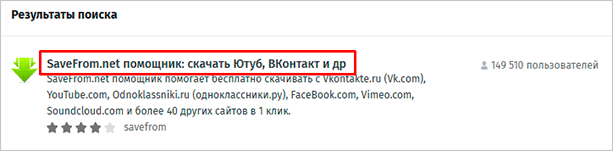
Затем нажимаем “+ Добавить в Firefox”.

Разрешаем дополнению доступ к сайтам и после этого ждем пару минут. Когда SaveFrom.net установится, в панели браузера появится пиктограмма в виде широкой зеленой стрелки.
Откройте Одноклассники или обновите страницу. Зайдите в раздел с видеозаписями и выберите интересующий вас ролик. Под проигрывателем появится надпись “Скачать”.
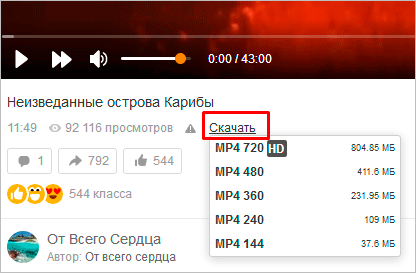
Нажмите на нее и выберите желаемое качество. После этих действий видеофайл начнет скачиваться на компьютер.
Сохранять материалы при помощи SaveFrom.net получается быстро и удобно. Кроме того, этот продукт работает на различных видео— и аудиохостингах, в том числе YouTube и Vimeo.
Есть и другие расширения, позволяющие сохранять видеофайлы из Одноклассников:
- OkTools работает на самых популярных веб-обозревателях, кроме Firefox;
- Skyload;
- Video DownloadHelper.
Каждое из них обладает своими особенностями. Мне больше всего нравятся описанный выше SaveFrom.net и еще OkTools. Они дают много новых возможностей в работе с Одноклассниками.
Как обратиться в службу поддержки OK.ru?

При работе с сайтом одноклассников могут возникать различные ситуации, связаннее с функционирование сервиса или проблемы с его использованием. Для помощи пользователям существует специальная служба, которая принимает все обращения и рассматривает их. Цель обращения в службу поддержки может быть выбрана из предложенного ниже списка:
- – восстановление или удаление профиля;
- – вопросы, связанные с группами;
- – осуществление платежей, отправка подарков или подписка на аккаунты пользователей;
- – покупка интересующего товара;
- – не функционирование разделов сайта;
- – нарушение работы приложения, оскорбительное поведение других пользователей и т.д.
Чтобы обратиться в службу поддержки с компьютера необходимо:
- Зайти на сайт https://ok.ru.
- В правом верхнем углу выбрать пункт меню «Помощь».
- В открывшемся окне перейти по выделенной ссылке для заполнения формы обращения к службе поддержки социальной сети.
- На форме выбрать цель обращения из предложенного раскрывающегося списка.
- Ввести почтовый адрес для получения ответа.
- Напечатать текст обращения, указывая суть интересующего вопроса или возникшей ситуации при работе с сервисом.
- Если имеются фото подтверждение проблемы, то необходимо нажать за значок «скрепки» и прикрепить файл к обращению.
- Нажать кнопку «Отправить сообщение».
- Готово. Служба поддержки получит письмо и ответит на него в течении 2-3 часов, в зависимости от количества поступивших обращений от пользователей.
Количество заполняемых полей при обращении изменяется в зависимости от цели и выбранных вариантов в раскрывающихся списках. Если по какой-то причине пункта «Помощь» нет в правом верхнем углу, следует попробовать перейти на форму обращение через аналогичную ссылку внизу страницы или ввести непосредственный адрес «https://ok.ru/help» в строке поиска браузера.
Для обращения в службу поддержки с мобильного телефона следуйте алгоритму:
- Зайти в приложение.
- В левом верхнем углу нажать на значок трех горизонтальных полос.
- В открывшемся окне пролистать меню до самого низа. Выбрать пункт «Помощь».
- Выбрать пункт «Написать нам» или найти интересующий вопрос в строке поиска
- Выбрать цель и тему обращения.
- Отправить сообщение в службу поддержки.
- Ожидание ответа может занять 2-3 часа.
В 95% случаев ответы на возникающие вопросы уже есть на странице «https://ok.ru/help». Чтобы не ждать ответа и ускорить процесс решения проблемы можно поискать вопрос с решением на этой странице сайта.
Когда требуется загрузить видеофайлы с ОК
Даже если друзья в сообщениях обмениваются короткими роликами, иллюстрирующими жизнь своей семьи или какие-то другие события, соцсеть не предоставляет возможность сохранить эти материалы на компьютере. Поэтому приходится искать обходные пути, чтобы получить материалы в распоряжение.
Также файлы могут понадобиться для работы или учебы — например, сделать презентацию для выступления на конференции или совещании. Контент ОК настолько разнообразен, что там легко найти короткие и длинные фильмы практически любой тематики. Поэтому умение оперативно получить нужные материалы вам точно не помешает.
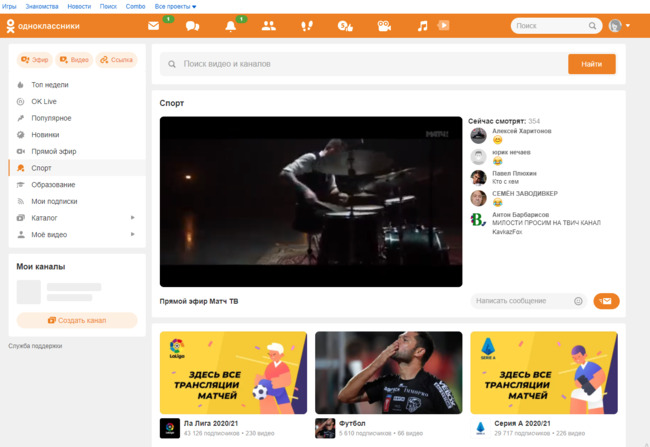
Видеоматериалы в ОК сгруппированы по темам
Вытаскиваем видео из кода страницы
Если нужно сохранить не один, а несколько файлов, то, не закрывая мобильной версии сайта, нажмите в любом месте экрана правой кнопкой мыши и выберите “Исследовать элемент” в Firefox или “Посмотреть код” в Google Chrome. Я покажу на примере Chrome, так как через него удобнее сохранять медиафайлы.
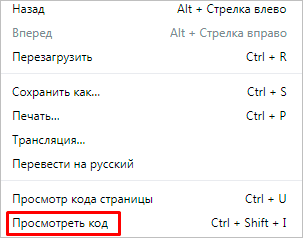
В открывшейся панели выбираем вкладку “Network” и “Media”.
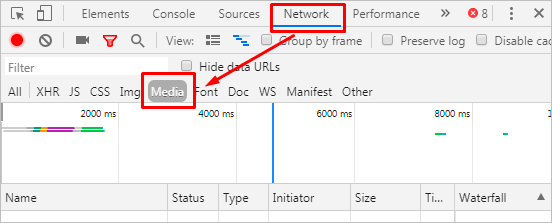
После этого включаем проигрыватель в левой части окна. Когда в нижней таблице появится адрес файла с форматом “video.mp4”, нажмите на него правой кнопкой мыши и откройте в новой вкладке.
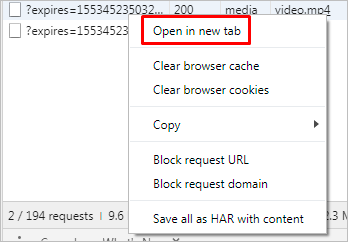
После этого видео сразу начнет загружаться. Если в таблице не появляется ссылка, обновите страницу.
Когда начнется копирование, можно перейти к следующему видеоролику и точно так же сохранить его на свой компьютер. Следующий файл появится в таблице внизу.
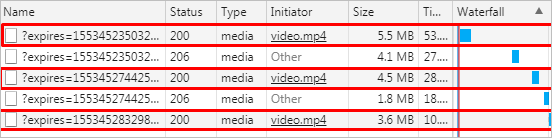
Решение проблем: не играет музыка в одноклассниках
Музыка может не запускаться по целому ряду причин. Устранить самостоятельно можно далеко не каждую из этих проблем. Рассмотрим основные причины.
Кэш. Здесь браузер сохраняет данные, которые пользователь, вероятно, запросит в скором времени. Это заметно увеличивает скорость загрузки страниц, информация с которых была скачена и сохранена ранее. Кэш может быть переполнен, а музыка, которой не хватает места, откажется включаться. Для исправления нужно сделать следующее:
- Открыть настройки браузера.
- Найти форму очистки истории. Пути для разных браузеров различаются, но названия везде примерно близки: очистка истории, удаление истории и т.д.
- Поставить галочку рядом с графой «Файлы, сохраненные в кэше».
Удаление может занять продолжительное время. После этого музыка должна запустится.
Скорость интернета. Очень частая и неявная причина. При резком снижении скорости соединения песни перестают запускаться, даже если этой скорости вполне достаточно. Причиной тому стала архитектура социальных сетей. Исправить это можно только дождавшись возвращения интернета на привычные скорости. Либо же может помочь перезагрузка браузера.
Оперативная память или жесткий диск. Одна из самых неочевидных причин. Вина здесь возложена на отсутствие в течение долгого времени дефрагментации жесткого диска или нарушения в работе оперативной памяти.
Часто это можно заметить по некорректной работе браузера, внезапному якобы падению скорости интернета. На самом деле проблема не в интернете, а компьютере, который перестал адекватно обрабатывать информацию. В таком случае спасти может прозаичная перезагрузка системы. Но это лишь временное решение – без дефрагментации и решения проблем с оперативной памятью проблема вернется.
Чтобы провести дефрагментацию, нужно открыть «Мой компьютер», выбрать один из дисков и запустить контекстное меню правой кнопкой мыши. Далее «Свойства» — «Сервис» — «Дефрагментация диска». В открывшемся окне можно также поставить этот процесс в расписание: тогда дефрагментация будет проходить при включении компьютера.
С оперативной памятью сложнее. Придется выяснить, что внезапно стало занимать много памяти. Не исключено что это даже майнер криптовалюты – они способны скрывать свой процесс, забирая не менее 50% ресурсов компьютера. Эту проблему лучше всего решает переустановка ОС, ведь антивирусы помогают очень редко.
Драйвера. Устаревшие драйвера не запустят музыку. Удалить старые и установите новые, это сделать довольно просто: «Мой компьютер» — «Свойства» — «Диспетчер устройств» — «Звуковые, видео и игровые устройства». Найти в списке нужный драйвер и удалить его. Чтобы не ошибиться с поиском нового, следует нажать на ПКМ по удаленному драйверу, выбрать «Сведения» — «ИД оборудования». Эти цифры скопируйте в поисковую строку браузера. Яндекс (или другой поисковик) выдаст ссылки на нужный драйвер.
Колонки или наушники. Некоторые колонки и наушники требуют отдельных драйверов. Либо же устройство попросту сломалось. Проверить это можно прослушав музыку на другом сайте или сменить наушники.
Блокировщик рекламы. Случается, что AdBlock блокирует плагины отвечающие за звук. В таком случае просто отключите блокировщик и перезапустите браузер.
Сбой в Одноклассниках. Если ничего не помогло, то стоит написать в поддержку. Поскольку при сбоях на сервере решить проблему могут только специалисты сайта.
Как скачать видео с одноклассников на компьютер или ноутбук бесплатно без программ

Если в социальной сети понравился определенный ролик, но нет времени для его просмотра, то нужно сохранить файл в своем ноутбуке или персональном компьютере. После чего его можно просмотреть в любое удобное время, без подключения к сети Интернет. Рассмотрим несколько бесплатных вариантов и без использования специальных программ.
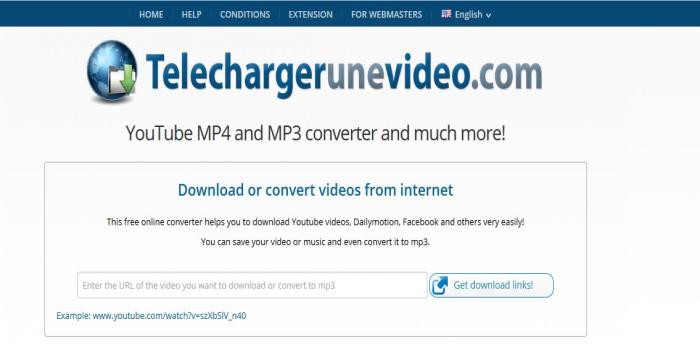
В одноклассниках нужно выбрать понравившееся видео и нажать на «Play». В результате чего на экране вверху справа появятся две кнопки, нам нужно выбрать «Ссылка» и кликнуть по ней.

В результате чего откроется небольшое окошко, с предложением получить HTML-код или ссылку на видеоролик, нам нужен второй вариант. Чтобы получить ее, следует кликнуть по кнопке «Скопировать ссылку», как показано на изображении ниже.
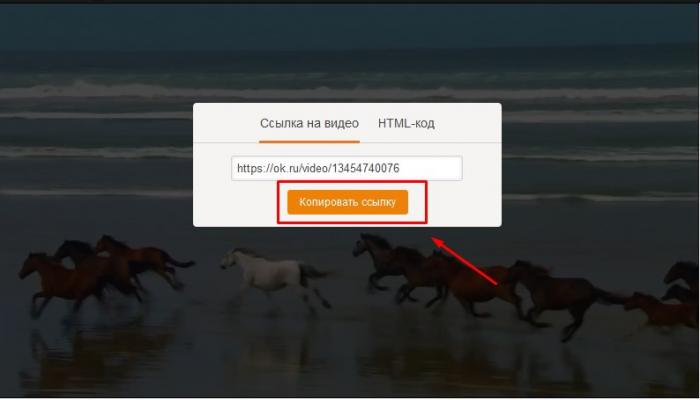
В результате чего, ссылка будет скопирована в буфер обмен, и ее нужно вставить в поле на сервисе telechargerunevideo, ссылка на него выше. Затем кликнуть на кнопку справа.
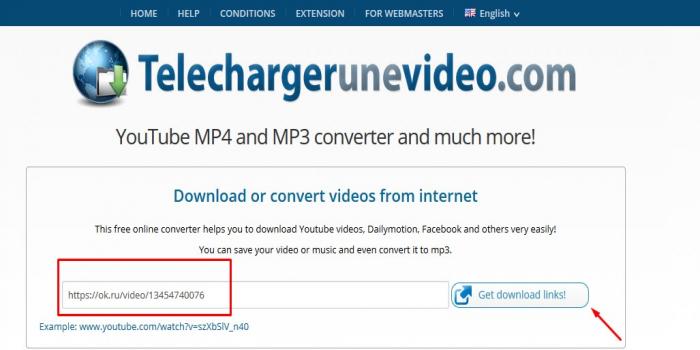
На следующем этапе нужно выбрать формат ролика и кликнуть по нижней кнопке «Generate download link».
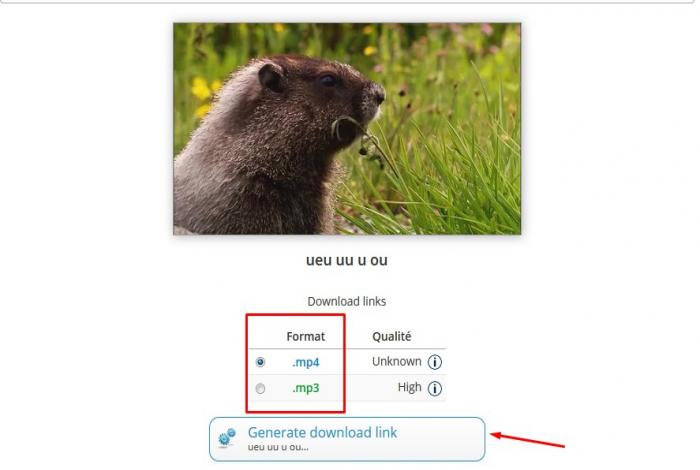
Запрос обрабатывается несколько секунд, но все зависит от скорости Интернета. После чего можно скачивать видео в папку на свой компьютер.
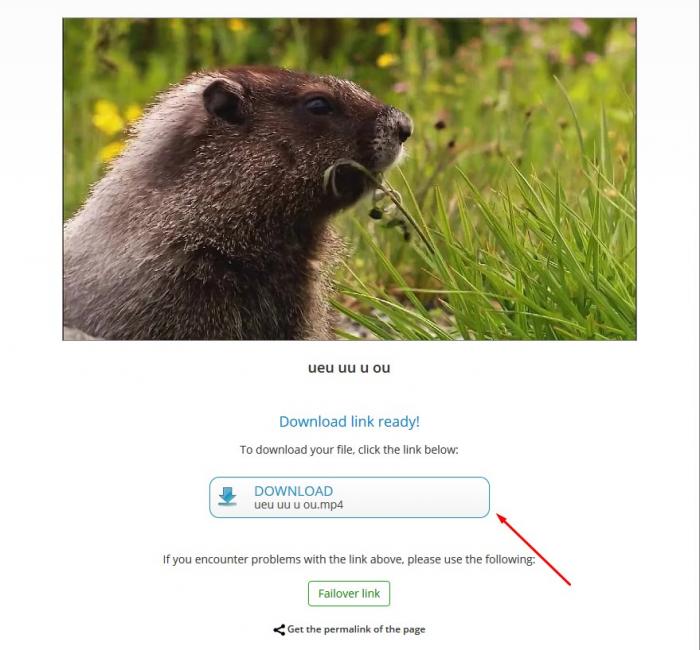
Есть еще один бесплатный ролик, который позволяет скачать ролик, непосредственно с социальной сети одноклассники. Для начала находим нужное видео, затем кликаем по ярлыку «Ссылка», как показано в предыдущем варианте, и копируем ее в буфер обмена.
На следующем этапе, нужно открыть пустую вкладку, и вставить полученную ссылку в адресную строку, после чего перед буквами «ok» английскую букву «m.»
Обратите внимание, что после нее нужно обязательно поставить точку. Затем нажать на «enter»

В результате чего, браузер перенаправит вас на мобильную версию социальной сети.
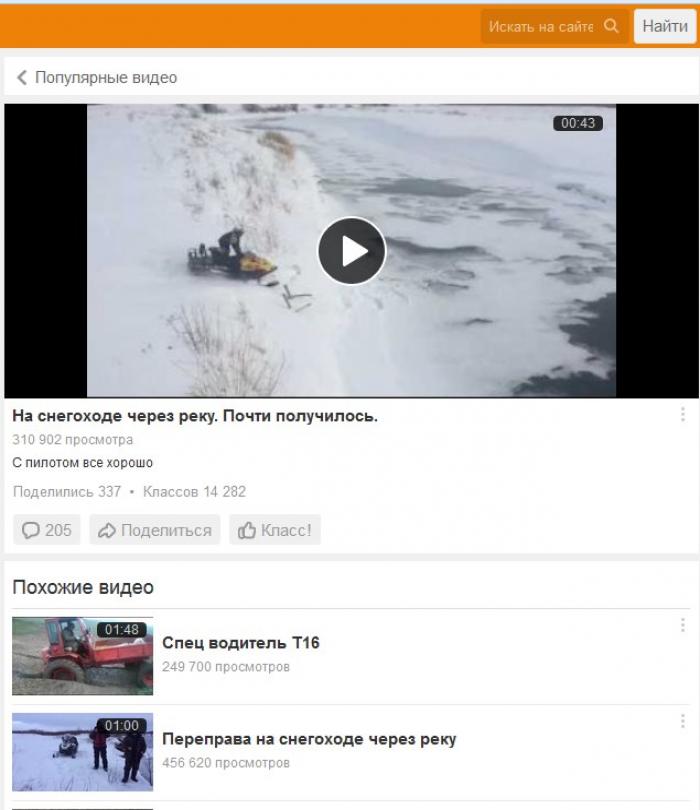
Теперь достаточно только вызывать диалоговое окно, кликнув по правой кнопки мыши, и если вы пользуетесь браузером firefox, то кликнуть по кнопке «Сохранить объект как…», в других браузерах она может называться немного иначе, но понять можно.
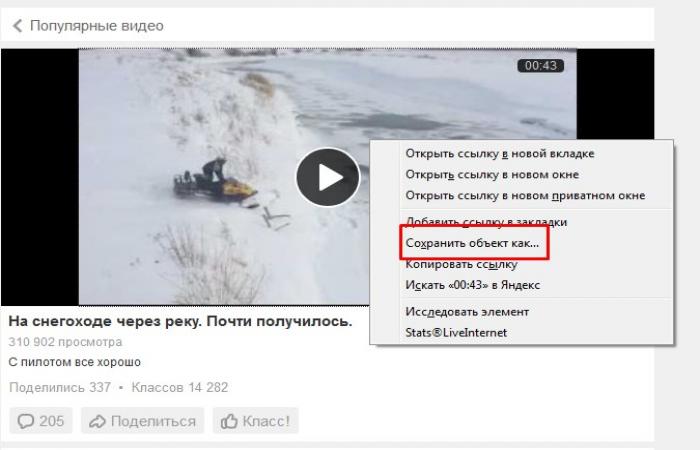
После чего можно дать название ролику и выбрать папку на ноутбуке или компьютере для хранения.
Вот такими простыми способами можно скачать медиафайлы без специальных программ и абсолютно бесплатно.